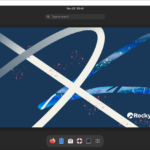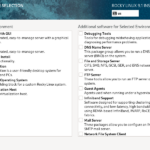리눅스 / 배포판 / 우분투(Ubuntu) - 역사, 특징, 장점
우분투의 역사
우분투(Ubuntu)는 2004년 10월 20일에 첫 번째 버전이 출시된 이후로 리눅스 배포판 중에서 가장 인기 있는 배포판 중 하나로 자리매김했습니다. 우분투는 데비안(Debian) 리눅스를 기반으로 하며, 캐노니컬(Canonical Ltd.)의 설립자인 마크 셔틀워스(Mark Shuttleworth)가 주도하여 시작되었습니다. 셔틀워스는 우분투를 통해 누구나 쉽게 접근할 수 있는 무료 운영체제를 제공하고자 했습니다.
데비안 기반
우분투는 데비안의 강력한 패키지 관리 시스템을 바탕으로 개발되었습니다. 데비안은 리눅스 배포판 중에서도 매우 안정적이고 강력한 배포판으로 인정받고 있으며, 우분투는 이러한 데비안의 장점을 계승하여 사용자 친화적인 인터페이스와 함께 제공합니다.
정기적인 릴리즈
우분투는 매년 4월과 10월에 새로운 버전을 릴리즈합니다. 이러한 정기적인 릴리즈 주기는 사용자들에게 최신 소프트웨어와 기능을 제공하면서도 안정적인 시스템 운영을 보장합니다. 특히, 2년마다 4월에 릴리즈되는 LTS(Long Term Support) 버전은 5년간의 지원을 제공하여 장기적인 안정성과 신뢰성을 보장합니다.
우분투의 특징
사용자 친화적
우분투는 초보자도 쉽게 사용할 수 있도록 설계되었습니다. 설치 과정이 매우 간단하며, 기본 설정도 대부분 자동으로 이루어져 사용자가 직접 설정해야 하는 부분이 최소화되었습니다. 또한, 직관적인 인터페이스와 다양한 설정 도구를 제공하여 사용자가 시스템을 쉽게 관리할 수 있습니다.
광범위한 하드웨어 지원
우분투는 다양한 하드웨어와의 호환성이 뛰어나며, 최신 하드웨어에 대한 지원도 빠르게 제공됩니다. 이는 사용자가 별도의 드라이버를 설치하지 않아도 대부분의 하드웨어가 바로 인식되고 사용할 수 있음을 의미합니다.
패키지 관리 시스템
우분투는 APT(Advanced Package Tool)를 사용하여 소프트웨어 설치와 관리를 용이하게 합니다. APT는 소프트웨어 패키지의 설치, 업데이트, 제거를 간편하게 할 수 있는 강력한 도구입니다. 또한, 우분투 소프트웨어 센터를 통해 GUI 기반으로도 쉽게 소프트웨어를 설치할 수 있어, 리눅스 명령어에 익숙하지 않은 사용자도 쉽게 소프트웨어를 관리할 수 있습니다.
데스크탑 환경
우분투는 기본적으로 GNOME 데스크탑 환경을 사용합니다. GNOME은 직관적이고 사용하기 쉬운 인터페이스를 제공하며, 다양한 확장 기능을 통해 사용자 맞춤형 환경을 구성할 수 있습니다. 또한, 우분투는 KDE, Xfce 등 다양한 데스크탑 환경을 선택하여 사용할 수 있어, 사용자 취향에 맞는 데스크탑 환경을 제공할 수 있습니다.
커뮤니티와 상업적 지원
우분투는 전 세계적으로 활발한 커뮤니티가 있습니다. 이러한 커뮤니티는 사용자들이 서로 정보를 공유하고 문제를 해결하는 데 큰 도움을 줍니다. 또한, 캐노니컬을 통해 상업적 지원도 제공되며, 기업 환경에서도 안정적으로 사용할 수 있습니다.
우분투의 장점
쉬운 설치와 사용
우분투는 설치 과정이 매우 간단하고 직관적입니다. 설치 과정에서 대부분의 설정이 자동으로 이루어지며, 사용자가 직접 설정해야 하는 부분이 최소화되어 있습니다. 이러한 점은 리눅스를 처음 접하는 사용자에게 큰 장점으로 작용합니다. 또한, 우분투는 사용하기 쉬운 인터페이스와 다양한 설정 도구를 제공하여 사용자 경험을 극대화합니다.
안정성과 신뢰성
우분투는 LTS 버전을 통해 장기적인 안정성과 신뢰성을 제공합니다. LTS 버전은 5년간의 지원을 제공하며, 기업 환경에서 안정적으로 운영할 수 있습니다. 또한, 우분투는 정기적인 보안 업데이트와 패치를 제공하여 시스템을 안전하게 유지할 수 있습니다.
다양한 소프트웨어
우분투 소프트웨어 센터를 통해 수많은 소프트웨어를 쉽게 설치하고 관리할 수 있습니다. 소프트웨어 센터는 사용자 친화적인 인터페이스를 제공하며, 다양한 카테고리의 소프트웨어를 검색하고 설치할 수 있습니다. 또한, APT를 통해 명령어 기반으로도 소프트웨어를 설치하고 관리할 수 있어, 다양한 요구를 충족할 수 있습니다.
보안 업데이트
우분투는 정기적인 보안 업데이트와 패치를 제공하여 시스템을 안전하게 유지할 수 있습니다. 이러한 보안 업데이트는 사용자가 직접 설치하지 않아도 자동으로 설치될 수 있어, 보안 취약점을 신속하게 해결할 수 있습니다. 이는 시스템의 안정성과 보안을 유지하는 데 큰 도움이 됩니다.
활발한 커뮤니티
우분투는 전 세계적으로 활발한 커뮤니티가 있습니다. 이러한 커뮤니티는 사용자들이 서로 정보를 공유하고 문제를 해결하는 데 큰 도움을 줍니다. 또한, 다양한 포럼과 블로그, 문서 등이 있어, 사용자들이 쉽게 정보를 찾고 문제를 해결할 수 있습니다.
무료 사용
우분투는 오픈 소스 소프트웨어로 무료로 사용이 가능합니다. 이는 개인 사용자뿐만 아니라 기업에서도 자유롭게 사용할 수 있다는 장점이 있습니다. 또한, 우분투는 소스 코드를 공개하여 누구나 수정하고 배포할 수 있어, 다양한 요구에 맞게 커스터마이즈할 수 있습니다.
다양한 배포판
우분투 기반의 다양한 배포판이 있어, 특정 용도나 취향에 맞는 배포판을 선택할 수 있습니다. 예를 들어, 리눅스 민트(Linux Mint)는 우분투를 기반으로 하여 사용자 친화적인 인터페이스와 다채로운 멀티미디어 지원을 제공하며, 데스크탑 사용자에게 인기가 많습니다. 또한, 우분투 마테(Ubuntu MATE), 우분투 부디(Ubuntu Budgie) 등 다양한 배포판이 있어 사용자 선택의 폭을 넓힙니다.